u盘出现无法格式化时怎么办?
2019年08月19日|作者:速骑士|分类:u盘装系统教程|来源:www.suqishi.com
u盘经常用于我们的工作和学习。经常使用U盘有时会因无意操作或其他原因而导致u盘无法格式化。遇到这样的问题怎么办?今天小编分享了如何使用dos命令解决问题。
1。首先将需要格式化的U盘插入计算机的USB端口。桌面用户建议在主机机箱后插入usb接口,然后使用组合键windows键+ r进入运行窗口,然后输入cmd并单击OK按钮,如下所示
图中显示:
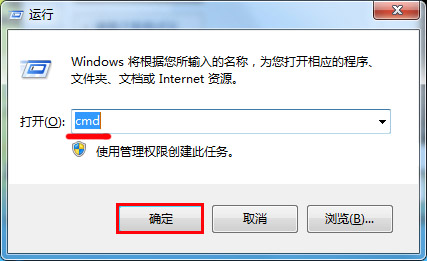
2。在弹出的dos命令窗口中的光标处输入格式h:注意:h这是插入当前计算机的U盘的驱动器号。
按Enter键后,请耐心等待格式化,如下所示:
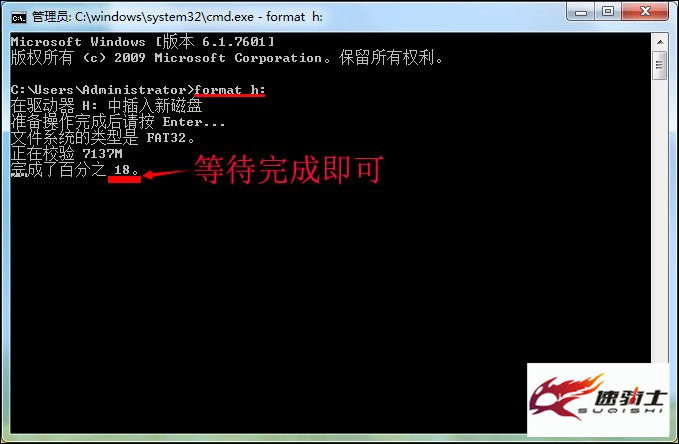
3。格式化完成后,按Enter键显示格式化完成,并列出u盘格式的一些相关参数信息。
如下图所示:
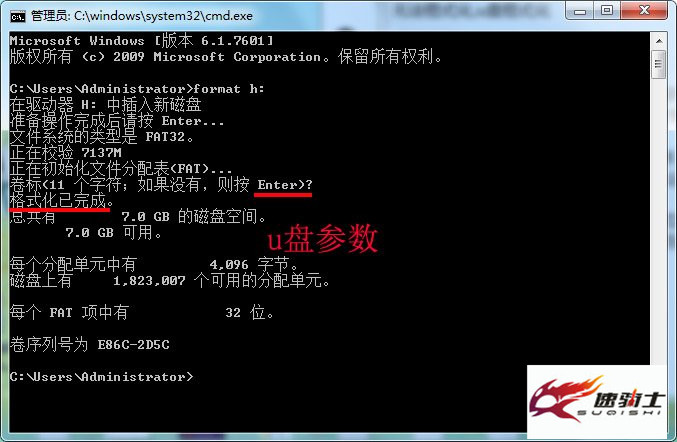
完成上述操作后,关闭dos命令窗口,返回我的电脑,你将会是能够看到格式化的U盘。使用dos命令可以解决u盘无法格式化的问题。
1。首先将需要格式化的U盘插入计算机的USB端口。桌面用户建议在主机机箱后插入usb接口,然后使用组合键windows键+ r进入运行窗口,然后输入cmd并单击OK按钮,如下所示
图中显示:
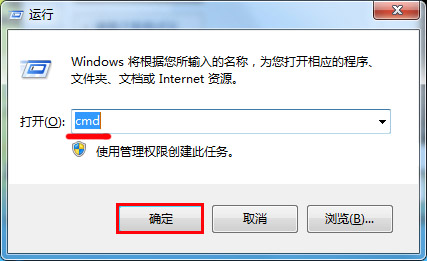
2。在弹出的dos命令窗口中的光标处输入格式h:注意:h这是插入当前计算机的U盘的驱动器号。
按Enter键后,请耐心等待格式化,如下所示:
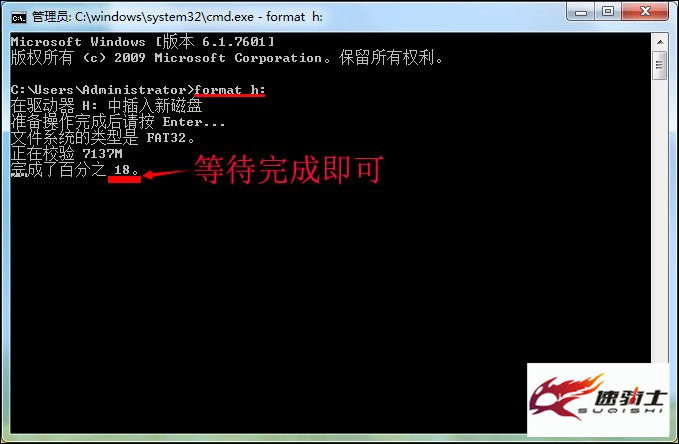
3。格式化完成后,按Enter键显示格式化完成,并列出u盘格式的一些相关参数信息。
如下图所示:
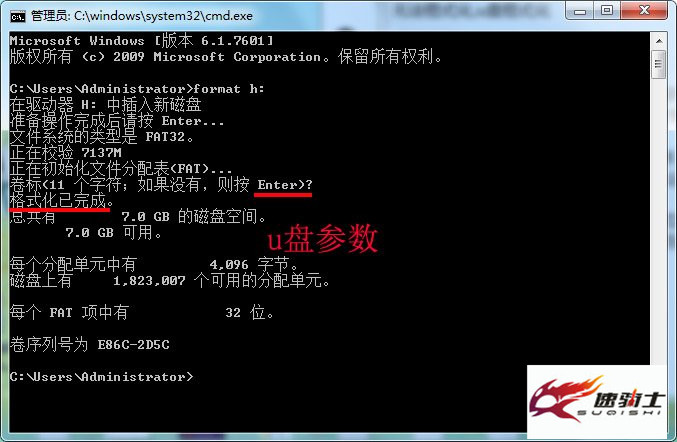
完成上述操作后,关闭dos命令窗口,返回我的电脑,你将会是能够看到格式化的U盘。使用dos命令可以解决u盘无法格式化的问题。
【上一篇】
打开u盘时提示找不到文件copy.exe怎么办?
【下一篇】
检测u盘真实容量大小的方法?
如果您有什么不懂的欢迎加入速骑士QQ交流群:
热门阅读
常见系统问题
速骑士一键重装( www.suqishi.com ) 版权所有 粤ICP备19037620号-2


